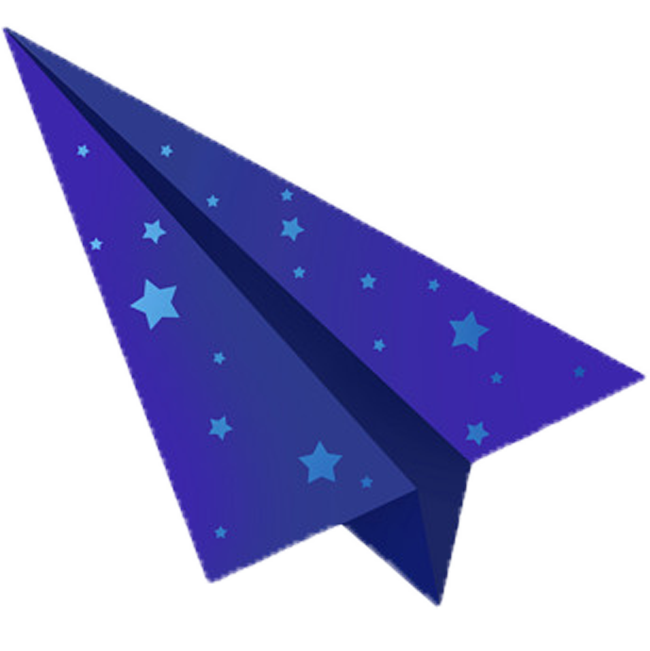iKuai单线多拨+负载均衡叠加带宽
简介
单线多拨顾名思义,实现一根宽带,同时进行N次拨号,可能可以达到 原本宽带速率xN 的现有速率。
注意
这边说是 可能,是因为这个方法不具备普适性,很多地区或者运营商已经关闭该功能,可能出现无法多拨,或者多拨成功也是无法做到速度叠加的情况。 而且要注意的是 下载速率和上传速率都需要关注,可能下载速率没变,但是上传会叠加的情况。
步骤
- 进入iKuai路由器后台,依次进入【网络设置】-【内外网设置】,将接入方式更改为 【基于物理网卡的混合模式】,下方选择【ADSL/PPPOE拨号】,开启【多拨助手服务】:

- 点击下方的【添加】按钮,依次添加线路:


提示
建议先添加3-4个尝试一下,多拨成功后进行测速查看速率是否叠加后再根据自身情况增加数量
注意
单线多拨,必须有一条线需要作为默认网关!
- 保存后,刷新页面,应该已经可以看到拨号成功与否的状态了:

- 接着进入【流控分流】-【分流设置】-【多线负载】,点击【添加】,将显示的几条线路点击【启用】,【负载比例】默认
1即可:



- 访问 SpeedTest 进行测速,对比原有宽带有无变化。
最后
祝大家多拨成功并速率提示~
PS:如我,可以多拨,但是速率不变。